

セルのデータが可変するQRコードって…!?
ActiveXからBarCode Controlを挿入!!
データは半角英数字のみ!?
Excelを使って指定したセルのデーターをQRコードに作成できるってご存知でしたか!?今日は、ExcelでQRコードを作成する方法を書いて置こうと思います。
しかも、指定セルのデータを変更したらQRコードも可変するんです。
QRコード作成アプリって沢山出回っていますよね…でも、結構手間じゃないですか。
Excelでサクッと出来るのなら手っ取り早いし…指定セルのデータを変更すれば可変できるし…となれば使わないのは勿体ないですよね。
- 【ExcelでQRコードを作成する方法】
- セルA1にデータが入力されているとしますね。
先ず、リボンの『開発』タブを選択します。 - 開いたメニューからコントロール項目の『挿入』を選択します。
- 次にActiveXコントロールの中から『工具マーク』を選択します。
- セルA1にデータが入力されているとしますね。
- コントロールの選択ダイアログが開いたら『Microsoft BarCord Control 16.0』を選択します。
- そして『OK』をクリックします。
- 貼り付けるとバーコードになっていますのでQRコードに変更しますのでバーコード上で『右クリック』します。
- メニューの中から『Microsoft BarCord Control 16.0 オブジェクト』を選択します。
- そして『プロパティ』をクリックします。
- Microsoft BarCord Control 16.0 プロパティダイアログが開いたらスタイル項目で『11 - QRコード』を選択します。
- そして『OK』をクリックします。
- するとQRコードに変更されましたが、リンク先を設定しますので再び、QRコード上で『右クリック』します。
- 開いたメニューの中から『プロパティ』を選択します。
- プロパティ画面が開いたら全体タブでLinkedCellの右側の空欄に『データセル(ここではA1)』を入力します。
- 入力できたらプロパティ画面右上の『×印』をクリックして閉じます。
- これでセルA1に入力したデータのQRコードが作成されました。
※ セルA1のデータを変更すればそのまま新しく変更されたQRコードとして使用可能です。
※ 注意事項:入力するデータは半角英数字のみとなります。
- これでセルA1に入力したデータのQRコードが作成されました。










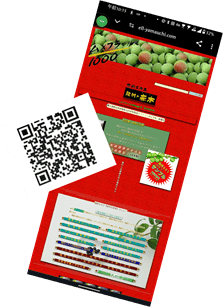
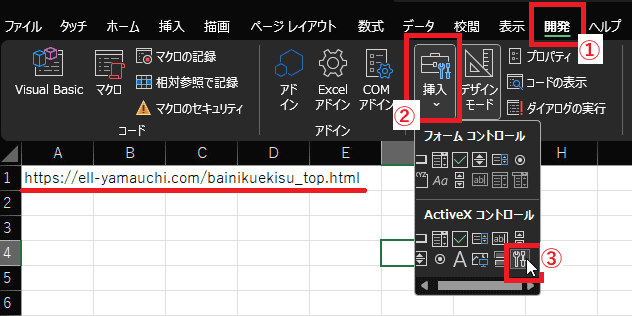

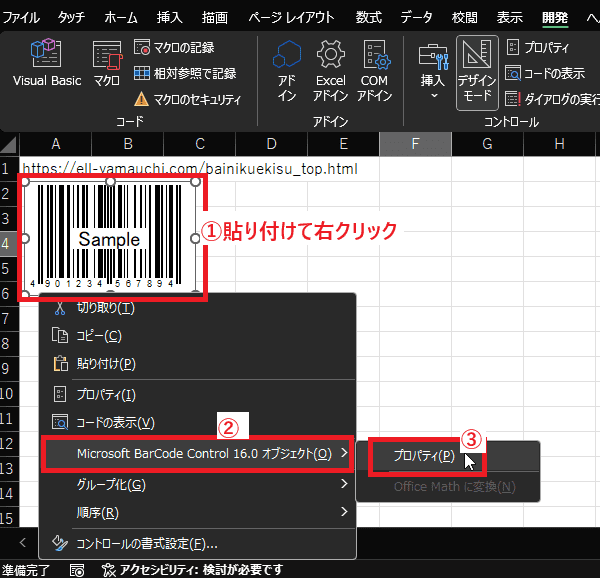
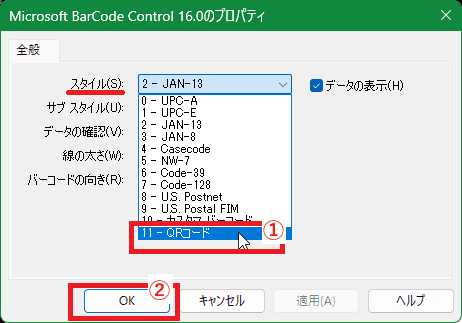
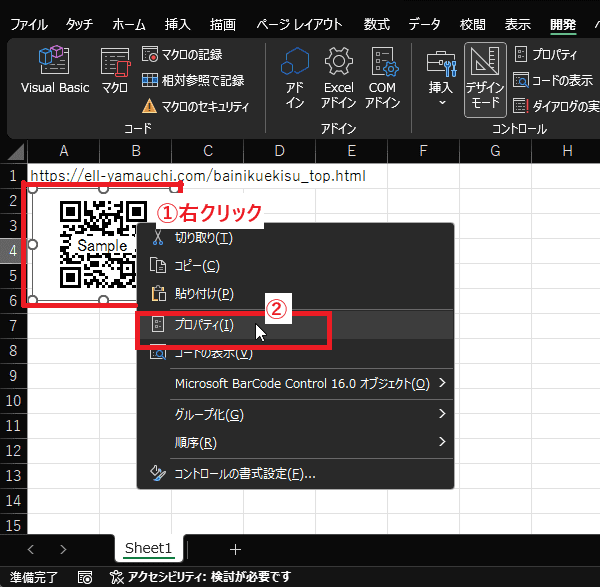

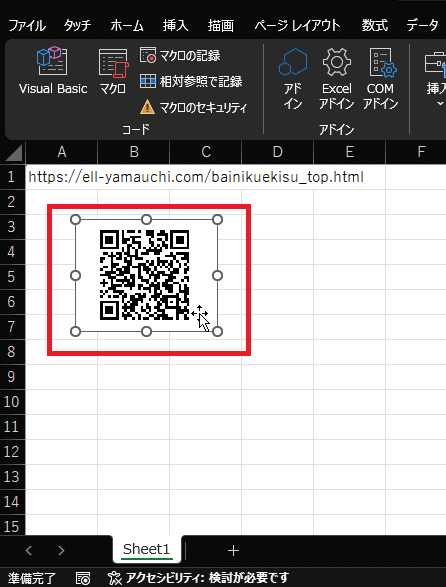
























※コメント投稿者のブログIDはブログ作成者のみに通知されます